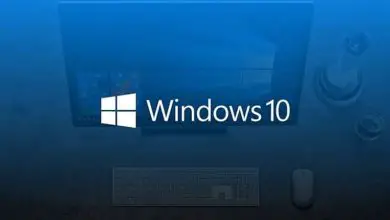Come convertire facilmente il file DMG in immagine ISO su Windows?

Che cos’è un file immagine del disco?
Quando parliamo di un’immagine disco, ci riferiamo a quei file che sono specificamente copie esatte di dischi o CD (DVD, Blu-Ray ecc. ). Pertanto, possiamo masterizzare un’immagine disco su un DVD o CD sia per Windows che per Mac per riprodurre tale contenuto.
Le immagini in formato ISO sono molto comuni per la trasmissione di file come sistemi operativi e programmi vari. Pertanto, è molto facile creare un’immagine disco DMG su un Mac. Tuttavia, non tutti i sistemi sono compatibili con file come DMG (formato immagine Apple) quindi sarebbe conveniente convertirli in ISO, che è molto più comune.
Come convertire facilmente il file DMG in immagine ISO su Windows?
La conversione di un file immagine DMG in ISO su Windows è simile alla creazione di un’immagine ISO con Daemon Tools. In questo caso ci servirà solo un software pensato per questa particolare funzione e, in questo caso, si tratta di AnyBurn. Leggi le seguenti informazioni per imparare a convertire i file di immagine DMG utilizzando l’applicazione AnyBurn.

AnyBurn
AnyBurn è una delle applicazioni più riconosciute per la conversione di formati di immagine disco, senza dubbio è un optional che dovresti considerare nel caso in cui disponi di file in formato DMG, poiché presenta compatibilità con tale tipo di file.
Uno dei vantaggi di questa applicazione è la sua grande facilità d’uso e le molteplici funzioni relative alle immagini di dischi e CD. Tra le opzioni disponibili nel programma, abbiamo la possibilità di convertire un disco virtuale in ISO, incluso il formato DMG.
Se vuoi convertire un file immagine DMG in formato ISO, dovresti usare questo popolare strumento che sicuramente ti offrirà tutto ciò di cui hai bisogno quando usi le immagini disco. Leggi attentamente la seguente guida per imparare a scaricare e utilizzare Anyburn in seguito.
Scarica il programma
- Il primo passo per convertire l’immagine del disco DMG in ISO è scaricare il programma AnyBurn, che può essere ottenuto dal sito web anyburn.
- Una volta che sei nella pagina di download, devi selezionare il file di download appropriato per il tuo sistema operativo, essere consapevole del tipo di file sul tuo sistema, cioè 32 o 64 bit e scaricare quello in base al tuo computer.
- Il programma è molto leggero, infatti pesa meno di 2 MB, quindi il processo di download dovrebbe essere molto veloce.
- Quando il programma è stato scaricato, è il momento di installarlo, per farlo basta fare doppio clic sul programma di installazione che hai scaricato in precedenza. Nel caso in cui sullo schermo appaia un avviso che richiede i permessi di amministratore, basta cliccare su “Sì”.
- Per installare il programma, la prima cosa che devi fare è cliccare su «Accetto» e quindi fare clic sull’opzione «Installa», dopodiché il processo di installazione terminerà.
Usa il programma per convertire facilmente il file DMG in immagine ISO su Windows
-
- Usare il programma è molto semplice, devi solo avviarlo e poi cliccare sull’opzione “Converti formato file immagine”.
- Nella schermata successiva è necessario selezionare l’immagine in formato DMG, per questo, fare clic sulla cartella situata a destra di «Seleziona file immagine sorgente» e cercare il file che si desidera convertire.
- Nella sezione «Seleziona tipo di file immagine», scegli l’opzione «Immagini ISO standard (.ISO)».
- Ora devi solo premere su «Converti ora».
- Attendi fino al termine del processo, la cui durata è correlata alla capacità del tuo computer e alla dimensione dell’immagine del disco. Dopo aver terminato il processo, dovresti individuare l’immagine convertita in formato ISO nella cartella di origine dell’immagine originale (DMG).